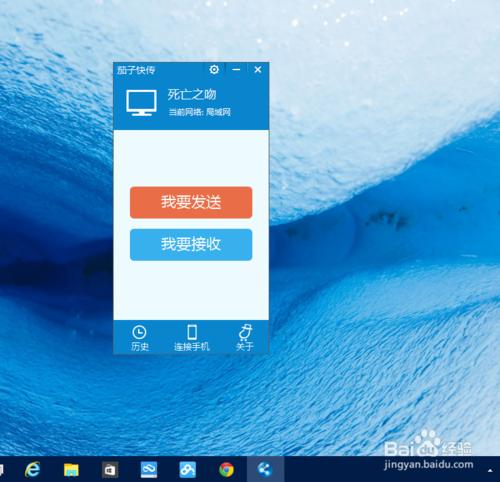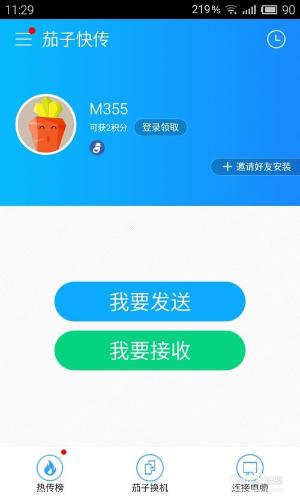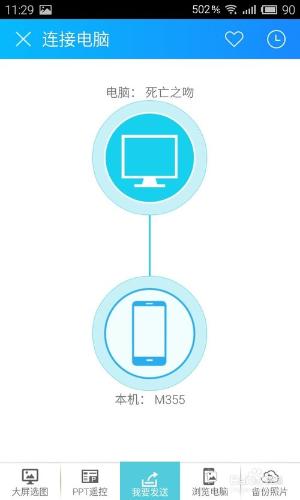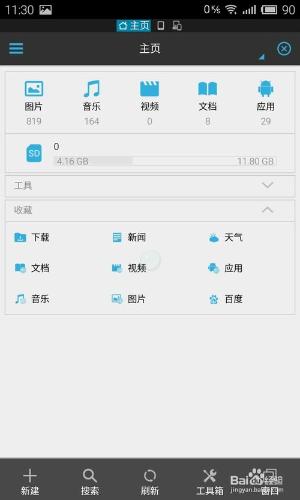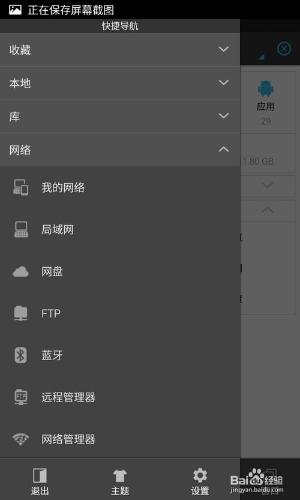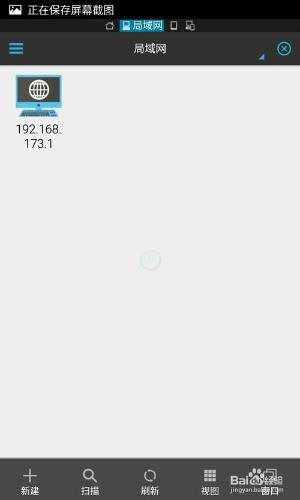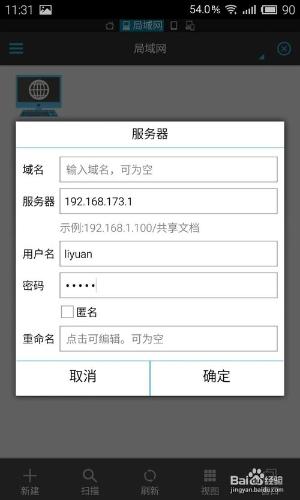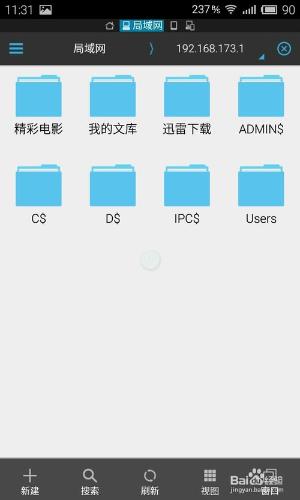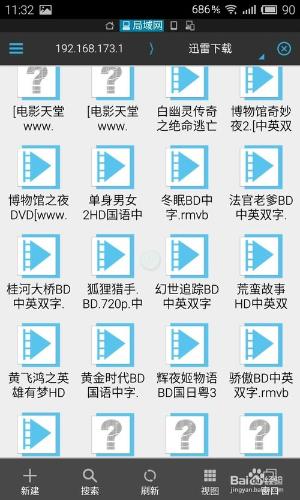用手機看電腦上的視頻你還要數據線一個個複製到手機嗎?那你就OUT了!
本教程可以讓你用手機通過無線WIFI在線播放PC裡的視頻,不要一一複製哦,真正的網頁在線播放效果。拿出來與大家共享。。。
工具/原料
所需硬件:智能手機,帶無線網卡的電腦或筆記本
所需軟件:茄子快傳手機版和電腦版,手機es文件瀏覽器最新、茄子快傳和es文件瀏覽器很容易下載,就不說啦
方法/步驟
1. win8.1系統下共享指定文件:就不說了,不懂自己百度
2. 手機與電腦通過無線WIFI連接在同一局域網:
方法:(1)通過同一無線路由器
(2)直接通過電腦的無線網卡發射WIFI與手機連接
第一種方法較為簡單,家有路由器即可
下面說第二種方法,適合筆記本與手機連接
手機安裝茄子快傳,筆記本安裝pc版的茄子,安裝完成後,分別打開兩端的茄子
這是pc端的茄子快傳,點擊連接手機,先不要動,下面手機端點連接電腦
手機會自動搜索到pc的茄子快傳,點擊該圖標,建立連接,這時筆記本上會有允許連接提示,點擊允許,即可連接成功,如上圖。
接著手機點擊home鍵,讓連接好的茄子快傳後臺運行,千萬不可結束該後臺應用。
手機下載安裝es文件瀏覽器,打開該應用
點擊左上角的三條橫線圖標
找到網絡,點局域網
圖上是我已經建好的局域網,初次為空白,需要點擊左下角的新建
只需輸入服務器的IP地址、用戶名、密碼,三個項
IP地址為你的筆記本無線網卡的IP地址(不知道的可桌面下windows+R組合鍵叫出運行窗口,運行裡輸入cmd命令運行,在cmd黑色窗中輸入ipcongfig,回車即可看到無線網卡的IP地址)
我的無線網卡IP為192.168.173.1,如圖,用戶名和密碼即你的登陸賬戶和登陸密碼,即開機的賬戶,密碼(無鎖屏密碼的會無法登陸,建議設個,也防止他人看到你的分享)
點擊確定即可瀏覽PC端分享的文件,如下圖:
點擊文件選擇打開方式為暴風影音,或其他流媒體播放軟件,即可實現在線播放視頻,無需先複製到手機,即點即放,和網頁在線播放一樣的效果,一個字:爽!
難道看電腦上的視頻你還要數據線一個個複製到手機嗎?那你就OUT了!
注意事項
輸入的服務器IP地址,即你電腦的無線網卡的IP地址,千萬不能輸成有線網卡的IP